Table of Contents
Nozioni di Base
Campi di immissione
Ogni volta che trovate un campo in giallo
 |
Se un campo di immissione è seguito da un triangolo contenente un punto esclamativo, significa che l'informazione richiesta è un dato obbligatorio (nella vecchia versione ha un bordo rosso ed è seguito da un pallino blu).
Griglie
Per ordinare i dati all'interno delle griglie in ordine crescente o decrescente, basta cliccare col tasto sinistro del mouse sulla barra del titolo in corrispondenza della voce interessata. Al primo clic verrà applicato l'ordine crescente, al secondo, l'ordinamento verrà invertito.
 |
Cliccando sul titolo di una colonna e tenendo premuto il tasto sinistro del mouse è possibile trascinare la colonna spostandola nella posizione scelta dall'utente. E' possibile personalizzare ulteriormente la griglia cliccando col tasto destro del mouse sulla barra del titolo (dove si legge "Articolo", "Descrizione", etc.). Apparirà l'elenco delle voci selezionabili per la compilazione della griglia.
A questo punto sarà anche possibile salvare le impostazioni personalizzate cliccando su Salva Layout, per evitare di dover modificare ogni volta la visualizzazione proposta.
Non è possibile ordinare e filtrare le colonne con intestazioni in "grigio chiaro"
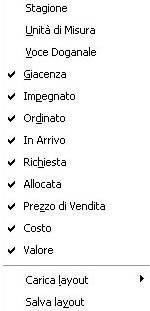 |
Filtri
Selezionando un elemento della griglia (cella) e cliccando col tasto destro del mouse è possibile includere o escludere dalla visualizzazione determinati valori grazie all'uso dei filtri
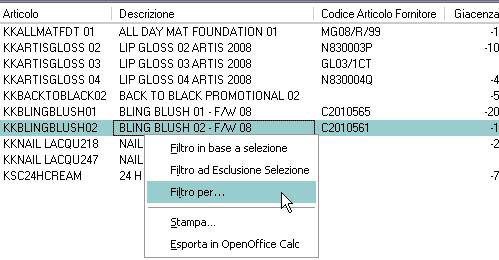 |
Premendo il pulsante destro del mouse su una cella della griglia è possibile:
Copiare il contenuto della cella
Esportare il contenuto della griglia in Excel/Openoffice (dipende da quale programma è installato)
Stampare il contenuto della griglia.
Tasti Funzionali
Le maschere delle funzioni di Negoziando riportano in basso dei tasti (più o meno standard per disposizione e utilizzo)
- ESC= Indietro. In base alla finestra in cui ci si trova, il tasto permette di tornare alla maschera precedente, oppure di chiudere la finestra (come il tasto X in alto a destra)
- INVIO= Modifica. Il tasto permette di modificare il record selezionato.Esistono alcuni vincoli, quindi potrebbe apparire un messaggio che inibisce la modifica (es. se il record è già stato elaborato,non sarà modificabile)
- F4=Elimina. Permette di eliminare il Record selezionato. Anche in questo caso, non sempre i record sono cancellabili
- F5=Visualizza. Il tasto permette di visualizzare i dettagli del record selezionato
- F6=Inserisci. Con questo tasto è possibile inserire un nuovo record
- F8=Ordina. Permette di ordinare la visualizzazione dei record contenuti in una determinata maschera secondo dei criteri prestabiliti
- F9=Duplica. Permette la duplicazione del contenuto di un record, con l'attribuzione di un codice nuovo. Serve quindi per creare un nuovo record, che abbia lo stesso "contenuto" di un altro,ma differenziati per codice
:: T02 Descrizioni in Lingua e Filtri di Selezione
In alcuni punti del programma, accanto a determinati campi, è possibile trovare un quadratino grigio che contiene tre puntini di spospensione. Questo simbolo può indicare:
- la possibilità di gestire la descrizione in lingua della descrizione che precede il quadratino (avendo prima codificato il codice Lingua nella Tabella LING - Codici Lingua).
- la possibilità di creare delle liste di selezione, quindi di impostare un filtro, in alcuni campi di ricerca (es. nella Ricerca Articoli). Se si imposta un filtro, questo quadratino assumerà l'immagine classica del Filtro di Excel
ATTENZIONE:
L'applicazione è soggetta a continue revisioni e viene personalizzata secondo le esigenze di ogni singolo cliente. Le immagini visualizzate potrebbere non corrispondere alle vostre, ma le funzioni che richiamano sono invariate. L'aspetto estetico, la disposizione dei tasti funzione ed il flusso delle procedure potrebbero essere differenti da quelle descritte nel presente manuale.Add new attachment
Only authorized users are allowed to upload new attachments.
G’day (anonymous guest)
My Prefs
JSPWiki v2.8.0
